So überprüfen Sie Ihren Standortverlauf in Google Maps
Android Tipps & Tricks / / August 05, 2021
Android-Smartphones sind eine der schönsten Erfindungen dieses Jahrtausends. Ein Smartphone tätigt einen Anruf, ersetzt die Kamera, bietet Bankeinrichtungen, Surfen im Internet und so weiter. Wir haben auch das System, einen Ort mit einer Live-Karte zu durchqueren. Wenn Sie einen Ort erneut besuchen oder einfach nur Ihren Arbeitsplatz besuchen, ist ein Standortverlauf bei der Navigation sehr hilfreich.
Im heutigen Leitfaden werden wir es Ihnen sagen So überprüfen Sie Ihren Standortverlauf in Google Maps App. Wir werden auch einige andere Möglichkeiten diskutieren, wie wir die Geschichte unserer aktuellen und vergangenen Standorte überprüfen können.
Inhaltsverzeichnis
- 1 So überprüfen Sie Ihren Standortverlauf in Google Maps
-
2 Alternative Möglichkeiten zum Überprüfen des Standortverlaufs auf einem Android-Gerät
- 2.1 Verwenden der Google App
- 2.2 Zugriff auf den Standortverlauf über den Google Chrome-Browser
- 3 Was ist, wenn Sie nicht möchten, dass Ihr Standort verfolgt wird?
So überprüfen Sie Ihren Standortverlauf in Google Maps
Beginnen wir also mit den Schritten.
- Öffnen Google Maps
- Tippen Sie auf 3-horizontale Menütaste
- Wählen Deine Zeitlinie

- Tippen Sie auf das Kalendersymbol, um Ihre Bewegungen an einem bestimmten Tag auszuwählen / anzuzeigen.
Schauen wir uns nun einige andere Möglichkeiten an, wie wir von unserem Android-Smartphone aus auf unseren Standortverlauf zugreifen können.
Alternative Möglichkeiten zum Überprüfen des Standortverlaufs auf einem Android-Gerät
Sie können auch die Google App verwenden, um Ihren Standortverlauf zu überprüfen. So können Sie es machen.
Verwenden der Google App
- Öffne das Google App > Tippen Sie auf die 3 vertikal gepunkteten Schaltflächen, die als geschrieben sind Mehr.
- Klicken Sie auf den Abwärtspfeil, wie Sie im Screenshot sehen
- tippen Sie auf Verwalten Sie Ihr Google-Konto
- Sie werden zu Ihrem persönlichen weitergeleitet Google-Konten Seite
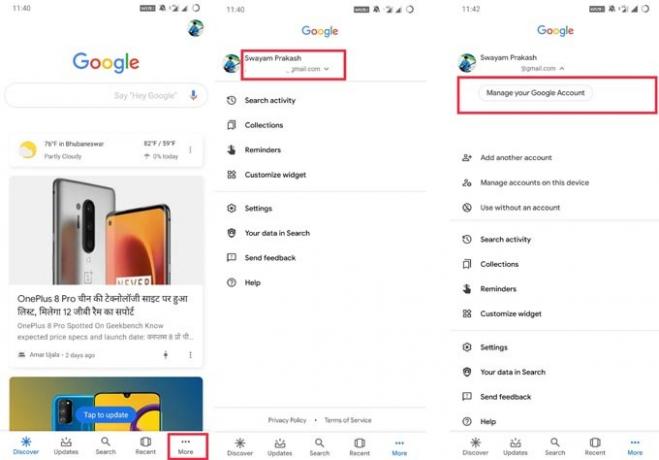
- Tippen Sie auf die Registerkarte Daten und Personalisierung
- Jetzt wirst du sehen Aktivitätskontrollen > tippen Sie auf Standortverlauf darunter.
- Darunter wählen Aktivität verwalten

- Jetzt werden Sie zum weitergeleitet Google Maps App.
Sie sehen die verschiedenen Orte, die Sie an bestimmten Daten eines Monats besucht haben, auf der Karte. Es wird auch eine Option für die geben Welt. Wenn Sie es auswählen, wird angezeigt, welche Länder Sie im ausgewählten Zeitraum besucht haben.
Zugriff auf den Standortverlauf über den Google Chrome-Browser
- Öffne dein Chrome Browser (in der Tat können Sie jeden Browser verwenden)
- Besuchen Sie diesen Link https://myactivity.google.com/
- Unter Meine Aktivität > tippen Sie auf Aktivitätskontrolle> tippen Sie auf Aktivität verwalten
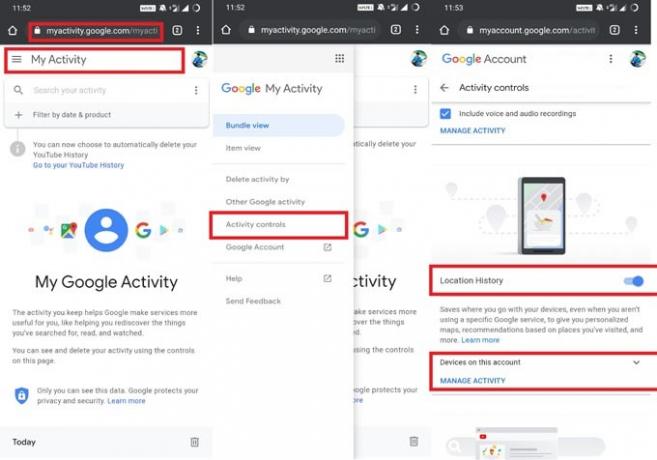
Dadurch werden Sie erneut zu Google Maps weitergeleitet, wie dies im zweiten Fall der Fall war, und Sie können auf alle aktuellen und früheren Details verschiedener Standorte zugreifen, an denen Sie anwesend waren.
Was ist, wenn Sie nicht möchten, dass Ihr Standort verfolgt wird?
Wenn Sie ein sehr datenschutzbedürftiger Nutzer sind, mag es Ihnen möglicherweise nicht gefallen, dass Google Ihren Standort in jedem Moment verfolgt, in dem Sie einen Ort betreten. Das Beste, was Sie tun können, ist, Ihre Standortinformationen auszuschalten. Es ist sehr einfach. Wir zeigen Ihnen, wie es geht.
- Öffne das Google Maps > gehe zu die Einstellungen
- tippen Sie auf Persönlicher Inhalt > darunter Zugriff Ortseinstellungen
- Sie werden das sehen Standortverlauf (Standortverfolgung) ist eingestellt als Auf Für alle Geräte ist Ihr Konto aktiv angemeldet.
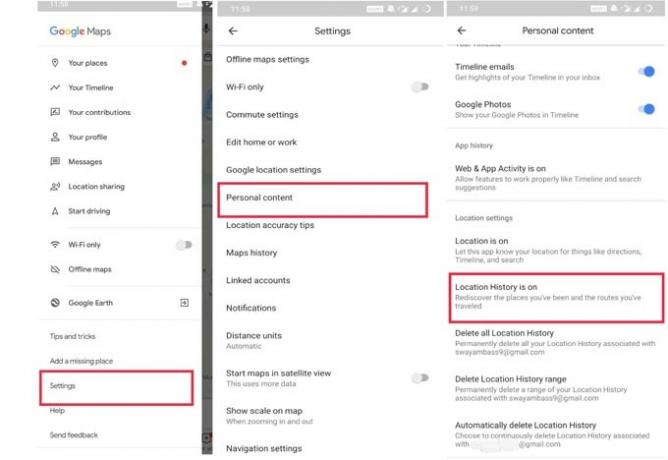
- Tippen Sie einfach auf den Schalter neben jedem Gerät, um den Standortverlauf zu ändern aus.
- Sie können die Standortverfolgung für Ihr Konto gemeinsam anhalten Tippen Sie auf den Schalter unter dem Standortverlauf am oberen Bildschirmrand, um es einzustellen aus.

Folgen Sie einfach den Screenshots. Sie erhalten eine gute Vorstellung davon, wie Sie die Standortdetails auf Ihrem Android-Smartphone verwalten können. Wir hoffen, dass dieser Leitfaden für Sie hilfreich war.
Sie können auch mögen,
- So beheben Sie das Problem mit der Bildschirmtastatur auf dem Apple iPad
- Wichtige Tipps zur sicheren Verwendung von Net Banking
Swayam ist ein professioneller Tech-Blogger mit einem Master-Abschluss in Computeranwendungen und hat auch Erfahrung mit der Android-Entwicklung. Er ist ein überzeugter Bewunderer von Stock Android OS. Neben dem technischen Bloggen liebt er das Spielen, Reisen und das Spielen / Unterrichten von Gitarre.



